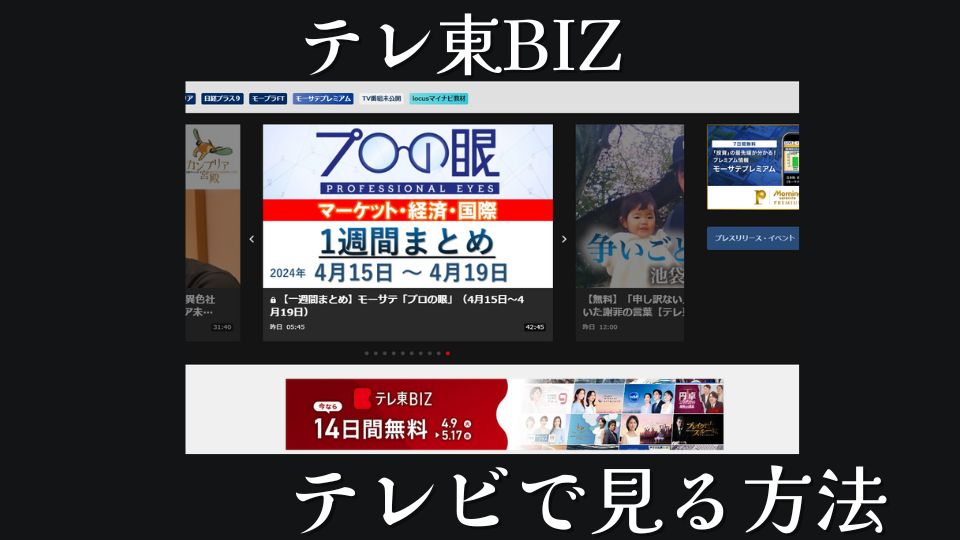テレ東BIZ(テレビ東京ビジネスオンデマンド)は、「テレビ東京株式会社」が運営する日本最大級の経済動画配信サービスです。
10万本以上を誇る充実したコンテンツに加え、倍速再生、バックグラウンド再生、ダウンロード視聴、ミニプレーヤー機能など、忙しいビジネスマンにとってうれしい機能も豊富です。料金プランは以下の通り3種類あります。
| プラン | 料金 | 備考 |
| ベーシックプラン Web会員 | 550円/月+7日間無料 | Webとアプリで視聴可能 |
| モーサテプレミアムプラン Web会員 | 3,300円/月+7日間無料 | Webとアプリで視聴可能 |
| ベーシックプラン アプリ会員 | (550円/月+7日間無料) or 5,500円/年 | アプリのみで視聴可能 |
ビジネスマン必須のツールともいわれるテレ東BIZ。スマホで見るのもいいですが、どうせならテレビの大画面で見たいと思いませんか?
ということで、この記事では「テレ東BIZを テレビで見る方法」のうち、安価でそんなに手間のかからないものをいくつか紹介します。
筆者の独断によるオススメ順に並べると、次のようになります。
Amazon Fire TV Stickを接続して見る
iPhoneとテレビをHDMIケーブルで接続する
スマートテレビで見る
Chromecastを接続して見る
AppleTVを接続して見る
パソコンとテレビをHDMIケーブルで接続する。
Amazon Fire TV Stick や Chromecast、Chromecast with Google TVなどは「ストリーミングメディアプレイヤー」という機器に、Apple TV などは「セットトップボックス(STB)」という機器に分類されます。ともにインターネットコンテンツをテレビで視聴するための専用機器です。
ストリーミングメディアプレイヤーは、主に動画や音楽などをストリーミング再生するための装置です。
一方、セットトップボックス(STB)は、テレビに追加の機能を提供するための装置です。ストリーミング再生に加え、さまざまなアプリのインストール、ゲームのプレイ、ウェブの閲覧など、多機能です。高速・大容量でもあり、通常はストリーミングメディアプレイヤーよりも高価です。
このように、テレビで動画視聴する方法はいろいろありますが、具体的な説明は後回しにして、先に、テレ東BIZ の申込方法を説明しておきますね!
※ iPhoneの画面を直接テレビに映すなら以下がおすすめです!
テレ東BIZ の登録方法
3つの料金プランがありますが、個人的には、お手頃価格でブラウザでもアプリでも利用できる「ベーシックプラン Web会員」がおすすめです。
以下、Web会員(ベーシックまたはモーサテプレミアム)の申し込み手順を解説します。
アカウント情報の入力

以下、Web会員(ベーシックまたはモーサテプレミアム)の申し込み手順です。
- まず、テレ東BIZの公式ウェブサイトにアクセスします。上図のような画面です。
- 「今すぐ登録」ボタンをクリックします。
- 次に、利用したいプラン(ベーシック、モーサテプレミアム)を選択します。
- 必要な会員情報(氏名、生年月日、メールアドレス、性別、都道府県)を入力します。
- 安全なパスワードを設定します。
決済情報の入力
続けて、決済に関する設定を入力すると、登録が完了します。
- 支払い方法を設定します。各種クレジットカード、ドコモケータイ払い、auかんたん決済から選択できます。
- 全ての情報を入力したら、「同意して確認画面に進む」をクリックします。
- 最後に、入力した情報を確認し、問題がなければ完了となります。
では次章から、テレ東BIZ をテレビで見る方法を解説していきますね。
【テレ東BIZ テレビで見る方法】Amazonファイヤースティックを接続する
まず、Fire TV stick のストリーミングメディアプレイヤーを利用する方法を紹介します。

次のような手順になります。
- Fire TV stick をテレビに差し込む
- Fire TV Stickのセットアップ
- テレ東BIZアプリをインストール
- テレ東BIZにログインする
- 好きなコンテンツを楽しむ
筆者は iPhoneユーザなので、 Fire TV Stick でテレビと iPhone を接続してみました!
とにもかくいも、Fire TV stick がないと始まらないので、購入しましょう。
①Fire TV stick をテレビに差し込む
Fire TV stick の用意ができたら、テレビの HDMIケーブルの差し込み口に以下のように差し込みます。

② Fire TV Stickのセットアップ
テレビ画面に電源を入れると、「リモコンを検出中」と表示されます。付属のリモコンを使って初期設定を行います。
詳細は「はじめてのFire TV Stick」を参照してください。
Fiver Stick TV をインストールしたら、先ほどファイヤースティックを指した HDMIをテレビのリモコンから選びます。

③テレ東BIZアプリをインストール
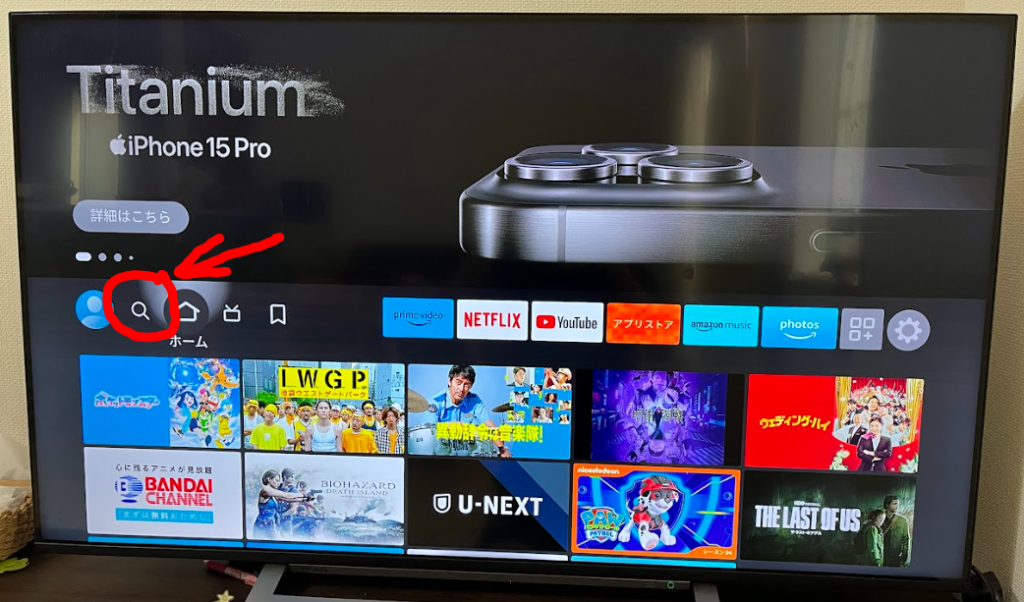
Fire TV Stick のホーム画面が表示されたら、ホーム画面の上部にある虫眼鏡アイコンを選択し、検索バーに「テレ東BIZ」と入力します。
検索結果にテレ東BIZ アプリが表示されるので、それを選択します。
次に、「入手」または「無料ダウンロード」を選択してテレ東BIZ アプリをダウンロードします。ダウンロードが完了すると、アプリは自動的にインストールされます。
③テレ東BIZ にログインする
テレ東BIZ にログインします。
④好きなコンテンツを楽しむ
あとは、お好きなコンテンツをお楽しみください
【テレ東BIZ テレビで見る方法】iPhone(スマホ)とHDMI接続する

スマホ(iPhone、Android)やタブレット(iPadなど)とテレビをHDMI接続する方法が一番安価ですみますし、機器同士をケーブルにつなぐだけですので、手間がかかりません。
ここでは、iPhoneをHDMIケーブルで有線接続する方法を解説します。
まずは、変換ケーブルとHDMIケーブルを準備しましょう。
変換ケーブルは数千円程度しますが、他の方法よりも安くつきます。
これさえあれば、iPhone の画面を全てテレビに映すことができるのでかなり便利です!
※純正のものじゃないと、音声や画像がうまく出力できなかったりすることがあって動作の保証がないのでできる限り純正を使うことをおすすめします!
上記の変換ケーブルだけだと繋がらないので以下のHDMIケーブルも用意します。
準備ができたら、以下の手順で見ることができますよ!
- テレ東BIZ アプリをインストールする
- 変換ケーブルとHDMIケーブルをつなぐ
- ケーブルでテレビとスマホをつなぐ
- テレビの入力切替をする
- テレ東BIZ にログインする
- 好きなコンテンツを楽しむ
順番に詳しく解説しますね。
①テレ東BIZ アプリをインストールする
iPhoneに テレ東BIZ アプリをインストールしておきます。
②変換ケーブルとHDMIケーブルをつなぐ

準備した、HDMIケーブルと、変換ケーブルを下記の画像のようにつなぎます。
もう一つの穴には何も差し込まなくてOKです。
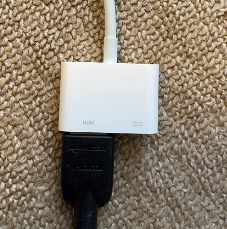
③ケーブルでテレビとスマホをつなぐ
変換ケーブル「Apple Lightning - Digital AVアダプタ」の方にiPhoneを差し込み、HDMIケーブルをテレビの方に差し込みます。
このときHDMIをテレビに接続する口は複数あると思うので、どこに差し込んだかを覚えておきましょう。
筆者の場合は下記のように、HDMI入力4という個所に差し込みました。

④テレビの入力切替をする
あとは、テレビの入力切替でHDMI4を選ぶとiPhoneの画面がテレビに出力されます!!
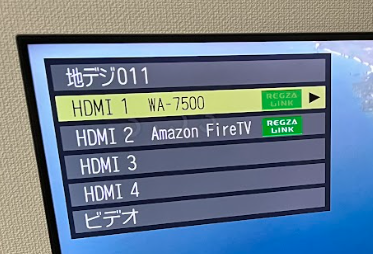
⑤テレ東BIZ にログインする
テレ東BIZ にログインします。
⑥好きなコンテンツを楽しむ
あとは、お好きなコンテンツをお楽しみください。
【テレ東BIZ テレビで見る方法】スマートテレビで見る
「なんかいろいろつなぐとか設定とか、めんどくさい...」
という方は、最初からスマートテレビを購入してしまうのが手っ取り早いです!
これなら、ここまで説明したような機器の購入や接続等の作業も不要で、テレビ一台で完結します!
値段も4K液晶テレビで55型、Fire TVがテレビの中に搭載となるとかなりお買い得ですよ!
「テレビをこれから買おうかなー」と考えている方は、スマートテレビを買わないと損するかも・・・
ただし、テレ東BIZ に対応したスマートテレビでないと視聴できませんのでご注意ください。
Funaiの最新テレビについては以下の記事も参照してくださいね!
Funai のFire TV Stick搭載最新型TVの口コミ評判レビューはこちら>>
【テレ東BIZ テレビで見る方法】Chromecast を接続する
Chromecast でも Chromecast with Google TV でも同じような手順です(Chromecast with Google TVのほうはリモコンとのペアリングになります)。以下では、Chromecastのほうで解説します。
①Chromecast をテレビに差し込む
まず、Chromecast をテレビの HDMIポートに差し込みます。
電源を入れると、テレビ画面に「ようこそ」と表示されます。
②テレビの入力を切り替える
テレビの入力を Chromecast が接続されているHDMIポートに切り替えます。
③Google Homeを使ってChromecastのセットアップ
スマホ(またはタブレット)に Google Homeアプリをインストールします。
Google Homeアプリを開き、デバイスアイコンから、「新しいデバイス」をタップします。
Chromecast を選択したあと、アプリ内の手順に沿って初期設定を行います。
(詳しくは,、Chromecast デバイスのセットアップを参照してください。)
④Chromecastとスマートフォンの接続
スマホとChromecast が同じWi-Fi環境に接続していることを確認し、Google Homeを開きます。
Google Home 上で、スマホの画面のキャスト(送信)先として Chrome Castを選択すると、両者が連携できるようになります。
⑤テレ東BIZ にログインする
スマホでテレ東BIZ アプリにログインします。
(テレ東BIZ アプリがインストールされていない場合は、インストールしておいてください。)
⑥テレ東BIZ のキャスト
テレ東BIZ アプリの、おすすめトップ画面の右上に表示される「キャストアイコン」をタップします。これにより、スマートフォンまたはタブレットの画面が テレビ に映し出されます。
⑦好きなコンテンツを楽しむ
あとは、お好きなコンテンツをお楽しみください。
【テレ東BIZ テレビで見る方法】Apple TVを接続する
Apple TV を接続する方法です。
以下に具体的な手順を示します。
- Apple TVをテレビに接続し、電源を入れる
- テレビの入力をApple TVが接続されているHDMIポートに切り替える
- Apple TVに、App Store からテレ東BIZ アプリをダウンロード・インストールする
- Apple TVのホーム画面から、テレ東BIZ アプリを開きログインする
- 好きなコンテンツを楽しむ
【テレ東BIZ テレビで見る方法】パソコンとHDMI接続する
上のほうで、スマホとテレビをHDMI接続する方法を解説しましたが、ここでは、パソコンとテレビをつなぐ方法を紹介します。ただし、HDMI接続ができるパソコンじゃないとだめですよ!

まずはHDMIケーブルを用意しましょう。
パソコンとテレビをつなぐには、以下のケーブルだけでOKです。
手順は次のとおりです。
- ケーブルでテレビとパソコンをつなぐ
- テレ東BIZ にログインする
- ディスプレイを設定する
- 好きなコンテンツを楽しむ
ディスプレイの設定などもありますので、少し丁寧に解説しますね。
①ケーブルでテレビとパソコンをつなぐ

HDMI接続できるPCが必要にはなってきますが、上記のようにHDMIと書かれた差込口にさきほど準備したHDMIケーブルを差し込みます。
反対側はさきほどと同様に、テレビに差し込みます。

上記は、HDMI入力4と記載があるので、テレビの入力切替でHDMI4を選択します。
②テレ東BIZ にログインする
テレ東BIZ にログインします。
③ディスプレイを設定する
次に、パソコンの画面からテレビに映るようにディスプレイの設定を行います。
Fnボタンを押しながら、F7と書かれた上にディスプレイのマークがあるボタンを押します
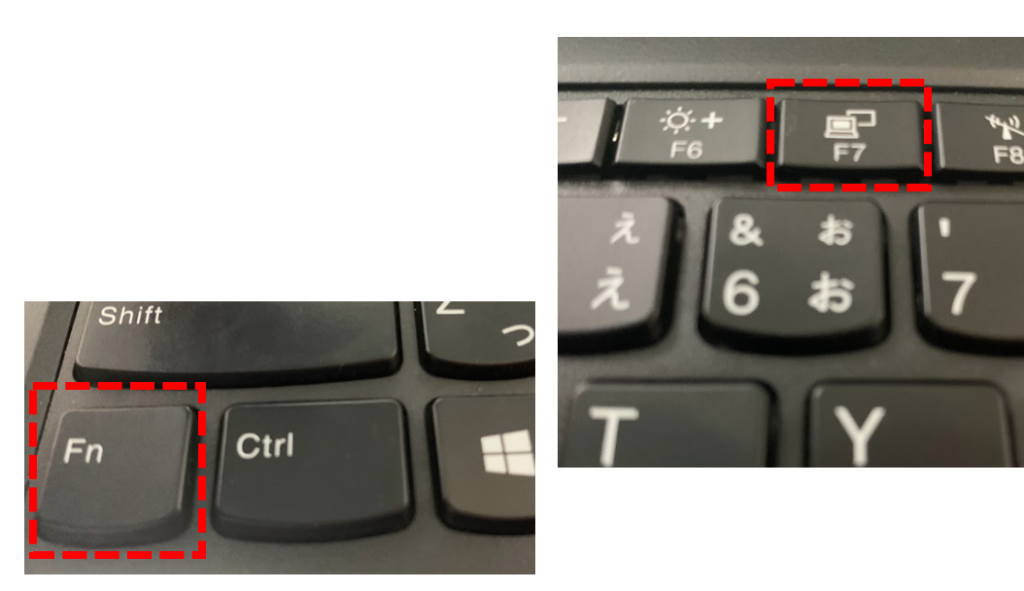
このディスプレイのマークはPCによって位置が違うのでご注意下さい。
そうすると以下のような画面が出てきます。
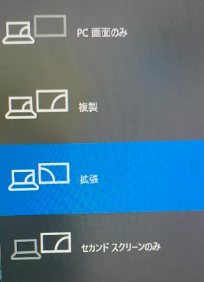
複製、拡張、セカンドスクリーンのみのいずれかを選択するとテレビに映すことができますので、これでOKです。
④好きなコンテンツを楽しむ
あとは、お好きなコンテンツをお楽しみください。
まとめ:テレ東BIZ をテレビで見る方法は簡単!
テレ東BIZ をテレビで見るための方法をいくつか紹介しました。
「ちょっと手間だな」と感じるものもありますが、一度やってしまえば何ということもありません。
スマホの小さい画面を見るより、やっぱりテレビの大画面でゆったり見るほうがいいですよね!
テレ東BIZ では、これからも話題豊富な経済動画が目白押しです。
ここでオススメした方法で、大きな画面で見る準備をしておきましょう!
いろいろ紹介しましたが、やはりおすすめは、Fire TV stick です。
次のおすすめは、HDMI接続です。HDMIケーブルと、変換ケーブルを準備しましょう!
その他動画配信サービスをテレビで見る方法も参考までに。
関連記事
- 【見れない?】TVerをテレビで見る方法はiPhoneからが簡単便利!
- 【超簡単】Amazonプライム・ビデオをテレビで見る方法はiPhoneからでもOK!
- ABEMA(旧ABEMA TV)テレビで見る方法はiPhoneからが簡単便利!
- 【簡単】NHKプラスをテレビで見る方法!iPhoneやFireスティック接続も紹介
- 【Netflix テレビ繋げ方】テレビで見るには何が必要?iPhoneやFireTVスティックも紹介
- 【見れない?】TELASA(テラサ)テレビで見る方法!iPhoneやFireTVからは?
- 【見れない?】FODをテレビに繋ぐにはiPhone!ファイヤースティック等も紹介
- Lemino(レミノ)をテレビで見る方法!ファイヤースティックやChromecastが簡単!
- 【スパッと解決】楽天TV(RakutenTV)をテレビで見る方法は超簡単!
- 【超簡単】パリーグTVをテレビで見る方法!
- 【見れない?】虎テレをテレビで見る方法は簡単!スマホとPCからを画像で解説
- 【見れない?】ジャイアンツTVをテレビで見る方法は簡単!スマホとPCからを画像で解説
- ニコニコプロ野球チャンネルをテレビで見る方法を画像付き解説
- バーチャル高校野球をテレビで見る方法!ファイヤースティックかiPhoneからが簡単便利